入居登録とは
homehubで「入居登録」することにより、「お住まいの物件独自の様々なメニュー」をご利用いただくことが可能となります。
.png)
メニューへのアクセス方法は、入居者限定メニューのご利用方法のサポートページをご参照ください。
- bitlock設置済み物件ですでにスマートロックをご利用中の方は、本ページのお手続きは不要です
- ご利用可能なメニューは物件により異なります
入居登録の手順
以下の手順で登録することで、各種サービスをご利用いただけるようになります。
- 招待メールの受信
- アカウント新規作成、または、アカウント連携
招待メールの受信
1. 利用申込書に記載した連絡先(Eメール、またはSMS)あてに「招待メール」が届きます。
.png)
2. メール内のURLをタップします
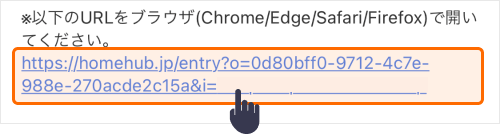
アカウントを新規作成、または、アカウントの連携
- アカウントをお持ちではない場合は「アカウントの新規作成」、すでにお持ちの場合は「アカウントを連携」することで各種メニューをご利用いただけるようになります。
アカウントを新規作成する場合
1. 名前やパスワードなど各項目を入力し「規約等の確認へ進む」をタップします
.png)
2. 「サービス利用規約」をタップします
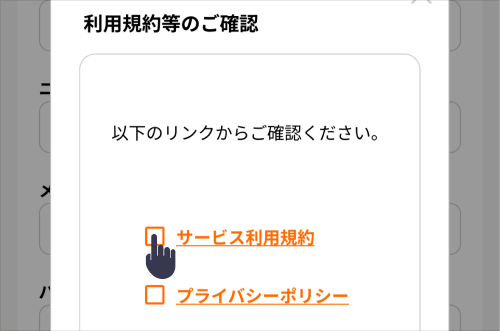
利用規約の画面に遷移します。確認後に元のページに戻ってください。
.png)
元のページに戻るとチェックが入ります。同じ要領で「プライバシーポリシー」を確認し、チェックを入れてください。
.png)
3. 「すべての書面に同意し登録」をタップします

4. Eメール、または、SMSで「認証コード」が届きます
.png)
5. 画面上に「認証コード」を入力します
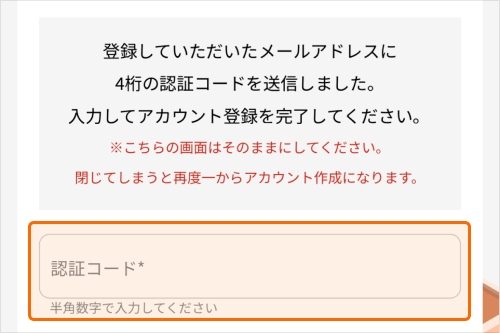
以下の画面に遷移したらアカウント登録は完了です。
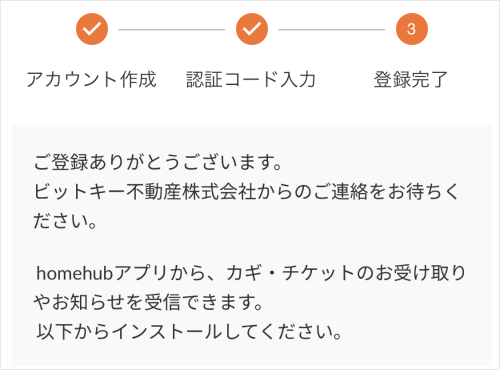
アカウントを保有済みの場合
1. 利用申込書に記載した連絡先あてに「招待メール」が届きます。
.png)
2. 招待メール内のURLをタップします
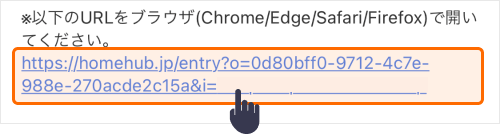
3. 登録済みのパスワードを入力し「規約等への確認へ進む」をタップします
.png)
4. 「サービス利用規約」をタップします
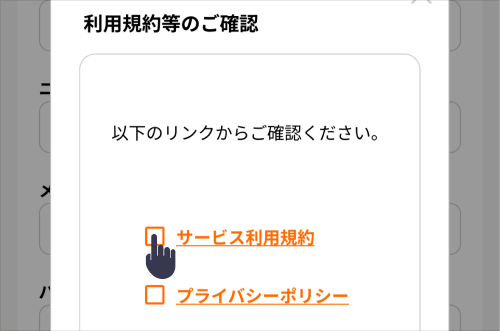
利用規約の画面に遷移します。確認後に元のページに戻ってください。
.png)
元のページに戻るとチェックが入ります。同じ要領で「プライバシーポリシー」を確認し、チェックを入れてください。
.png)
5. 「すべての書面に同意し登録」をタップします

以下の画面に遷移したらアカウント登録は完了です。
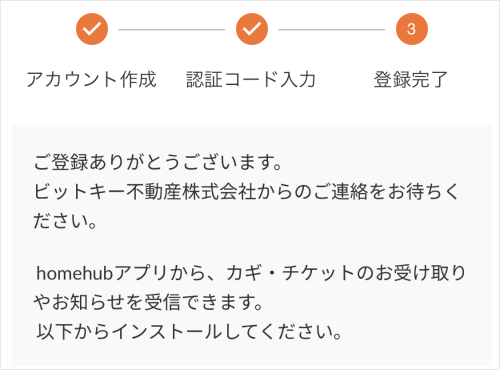
困ったときは
「入居案内メール」が届かない
ご利用のスマートフォンやメールソフトの設定により、迷惑メールとして振り分けられている可能性があります。
また、迷惑メールとしても届かない場合は「受信拒否」されている可能性があります。「@mail.bitkey.tokyo」のドメインを受信する設定にしてください。設定方法については、各通信会社のサポートページをご確認ください。
それでも届かない場合は、管理会社にお問い合わせのうえ、「別のメールアドレス」か「SMS」にて送信いただくようにご依頼ください。
認証メール(認証コード)が届かない
ご利用のスマートフォンやメールソフトの設定により、迷惑メールとして振り分けられている可能性があります。「迷惑メールフォルダ」の中をご確認ください。また、迷惑メールとしても受信されていない場合は、受信拒否されている可能性があります。「@mail.bitkey.cloud」のドメインを受信する設定にしてください。
設定方法については、各通信会社のサポートページをご確認ください。
ご不明な点やお困りごとについては、こちらからサポート窓口へお問い合わせください。
